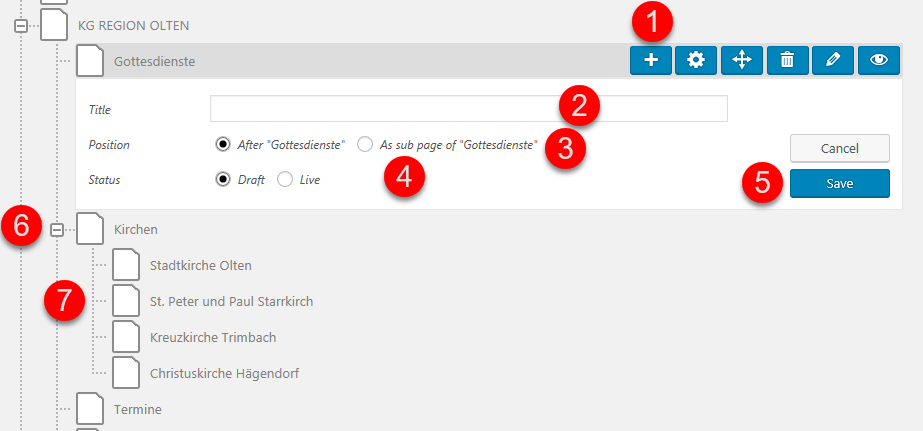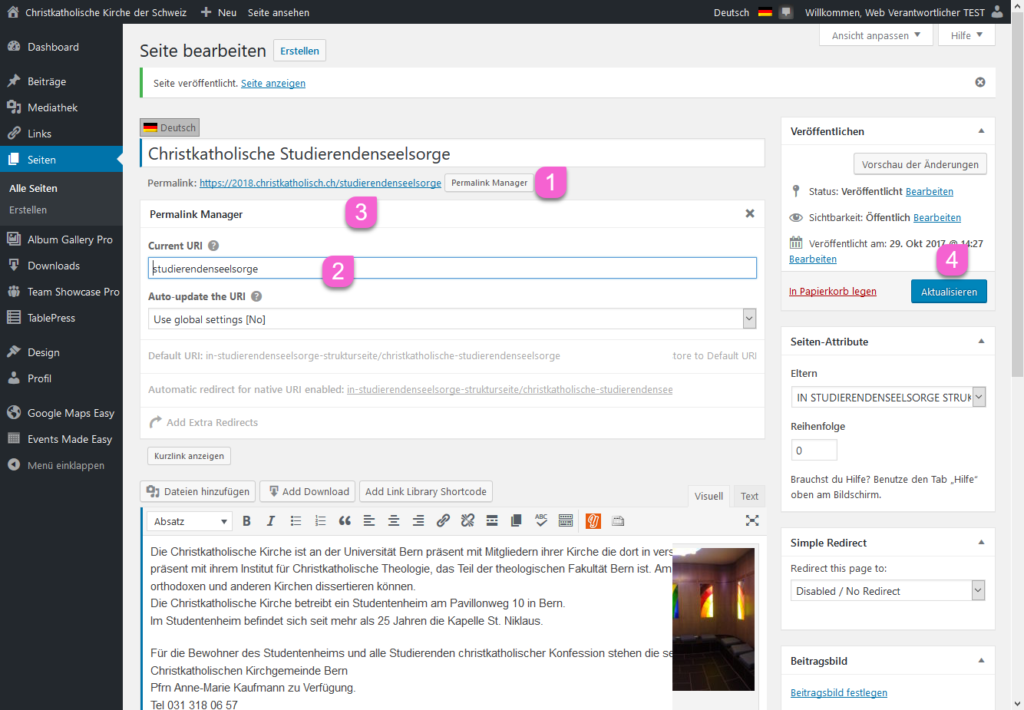Starten Sie die Seitenverwaltung in der Navigation unter „Seiten“ (beachten Sie die FAQ dazu).
- Klicken Sie auf eine bestehende Seite Ihrer Kirchgemeinde oder Institution und klicken auf das „+“-Icon
- Geben Sie den Titel der Seite ein
- Definieren Sie, ob die Seite…
…als gleiche Seite wie die jetzige ist („After xxxx“; Beispiel Seite „Kirchen“, Punkt [6])
…oder ob es eine Unterseite der angeklickten Seite („As sub page of…“; Beispiel „St. Peter und…“, Punkt [7]) sein soll. - Definieren Sie den Status: Draft bedeutet „Entwurf; nicht veröffentlicht“; Live meint, dass die Seite gleich veröffentlicht wird. Sie können den Punkt „Live“ auswählen.
- Speichern Sie die Seite
Klicken Sie dann auf die erstellte Seite und dann auf das „Bleistift-Icon“, um die Seite zu bearbeiten.
Evtl. müssen Sie den Punkt „Swifty Page Manager“ nochmals aufrufen, falls die Seite nicht sofort angezeigt werden sollte.
Permalink anpassen
Nach der Erstellung ist es wichtig, den Permalink anzupassen. Dies ist der direkte Link auf die Seite.
Kontrollieren Sie diesen Permalink, ob er nach dem Muster „http://2022.christkatholisch.ch/GEMEINDE/Seitenname„ eingetragen ist.
Falls dem nicht so ist, gehen Sie wie folgt vor:
- Permalink Manager anklicken
- Im Feld den richtigen Link angeben. Es kann auch „/“ als Trenner eingetragen werden.
Auf der Seite wird immer nach folgendem Schema vorgegangen: „Kirchgemeinde/Seite“ - Der Link wird gleich angezeigt
- Aktualisieren
Menu-Zuweisung
Weisen Sie nun noch der Seite das Menu Ihrer Gemeinde zu:
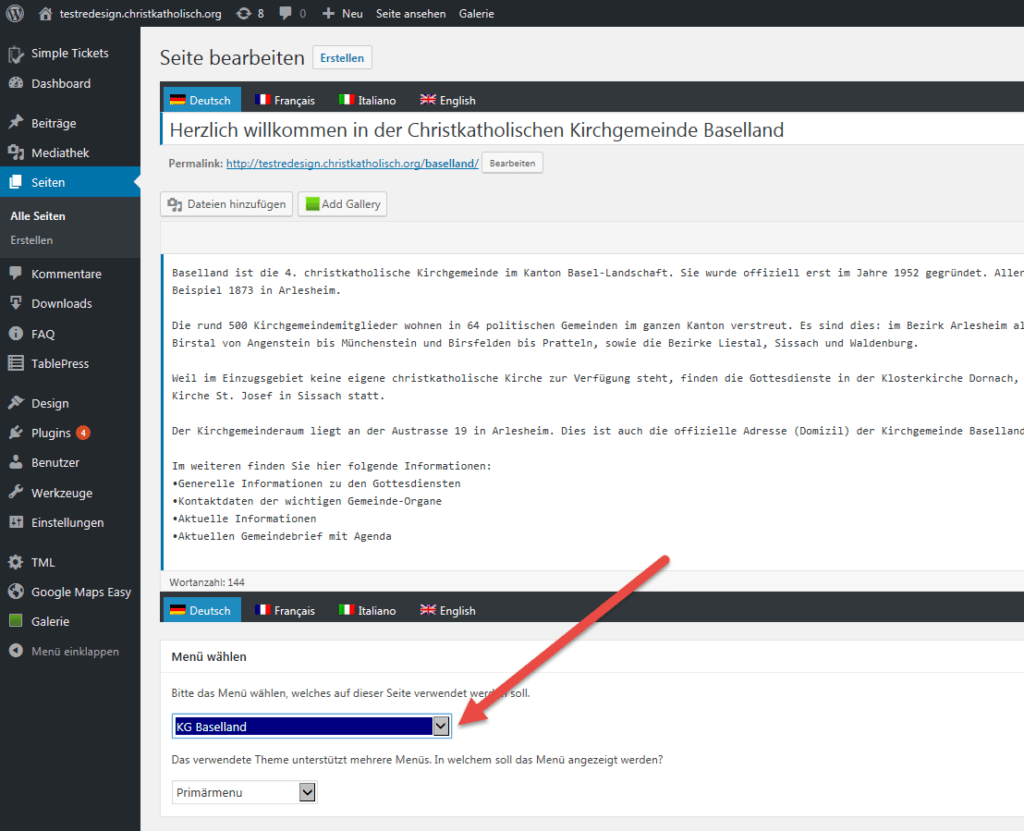
Unterhalb finden Sie den Punkt „Menu wählen“. Wählen Sie das Menu Ihrer Gemeinde aus.